Google Meet vs. Zoom: Welche Videokonferenzsoftware ist die beste?
Veröffentlicht: 2021-09-21Wenn Sie auf einer einsamen Insel festsitzen, wäre es besser, Google Meet vs. Zoom zu haben, um in die Zivilisation zurückzurufen?
In diesem Szenario könnten Sie wahrscheinlich keine schlechte Wahl treffen. Google Meet und Zoom sind zumindest oberflächlich im Wesentlichen identisch.
Mit beiden Tools können Sie Besprechungen in angemessener Größe auf mehreren Geräten durchführen, ohne einen Cent zu bezahlen. Aber wenn Sie sich entscheiden zu zahlen, haben Sie plötzlich die Möglichkeit, Meetings auf Facebook auf einer Plattform zu streamen oder auf der anderen KI-verbesserte Geräuschunterdrückung zu genießen.
Dann müssen Sie alle Funktionen zusammenzählen und versuchen, sie mit Preis und Sicherheit in Einklang zu bringen, bevor Sie überhaupt eine Entscheidung treffen können. Deshalb vergleichen wir in diesem Artikel diese beiden Giganten der Videokonferenzen direkt. Es spielt keine Rolle, ob Sie ein wachsendes Unternehmen oder eine etablierte Schule sind, die einige Online-Kurse sicher durchführen möchte, Sie finden alles, was Sie brauchen, um die beste Entscheidung für Ihre Online-Meetings mit Google Meet oder Zoom zu treffen.
Wir schauen uns an:
- Merkmale
- Integrationen
- Sicherheit und Privatsphäre
- Unterstützung
- Preis
Sind Sie bereit? Lass uns anfangen!
Merkmale
Ohne die Überraschung ruinieren zu wollen, ja, Sie können sowohl Google Meet als auch Zoom verwenden, um kostenlose Videokonferenzen abzuhalten. Sie bieten jedoch auch kleinere Funktionen, die Ihnen dabei helfen, mit interaktiven Elementen, die Ihre Kollegen bei der Stange halten, über Standard-Videokonferenzen hinauszugehen.
Während beide Plattformen die Grundlagen wie Bildschirmfreigabe und mehrere Geräte in ihren Plänen enthalten, werden Sie dennoch einige bemerkenswerte Unterschiede in ihren kostenlosen Plänen feststellen:
| Google Meet | Zoomen | |
|---|---|---|
| Auflösung | Bis zu 720p | Bis zu 1080p |
| # der Teilnehmer | Bis zu 100 | Bis zu 100 |
| Sitzungsdauer | 60 Minuten | 40 Minuten |
| Privat- und Gruppenchat | ||
| Bildschirm teilen | ||
| Unbegrenzte Anzahl von Meetings | ||
| Live-Untertitelung | ||
| Breakout-Räume | ||
| Wartezimmer | ||
| Whiteboard | ||
| Remote-Tastatur- und Maussteuerung | ||
| Co-Anmerkung bei Bildschirmfreigabe | ||
| Auf lokales Laufwerk aufnehmen | ||
| Ständige Besprechungsräume | ||
| Pin Videos und Spotlight für mehrere Teilnehmer |
Ich sollte hier auf etwas hinweisen; Sie können die Jamboard-App von Google als Whiteboard-Funktion verwenden. Es ist jedoch etwas umständlich, das Fenster zum Kommentieren freizugeben und dann zu suchen. Ich meine, es funktioniert, aber es macht nicht viel Spaß, es zu verwirklichen.
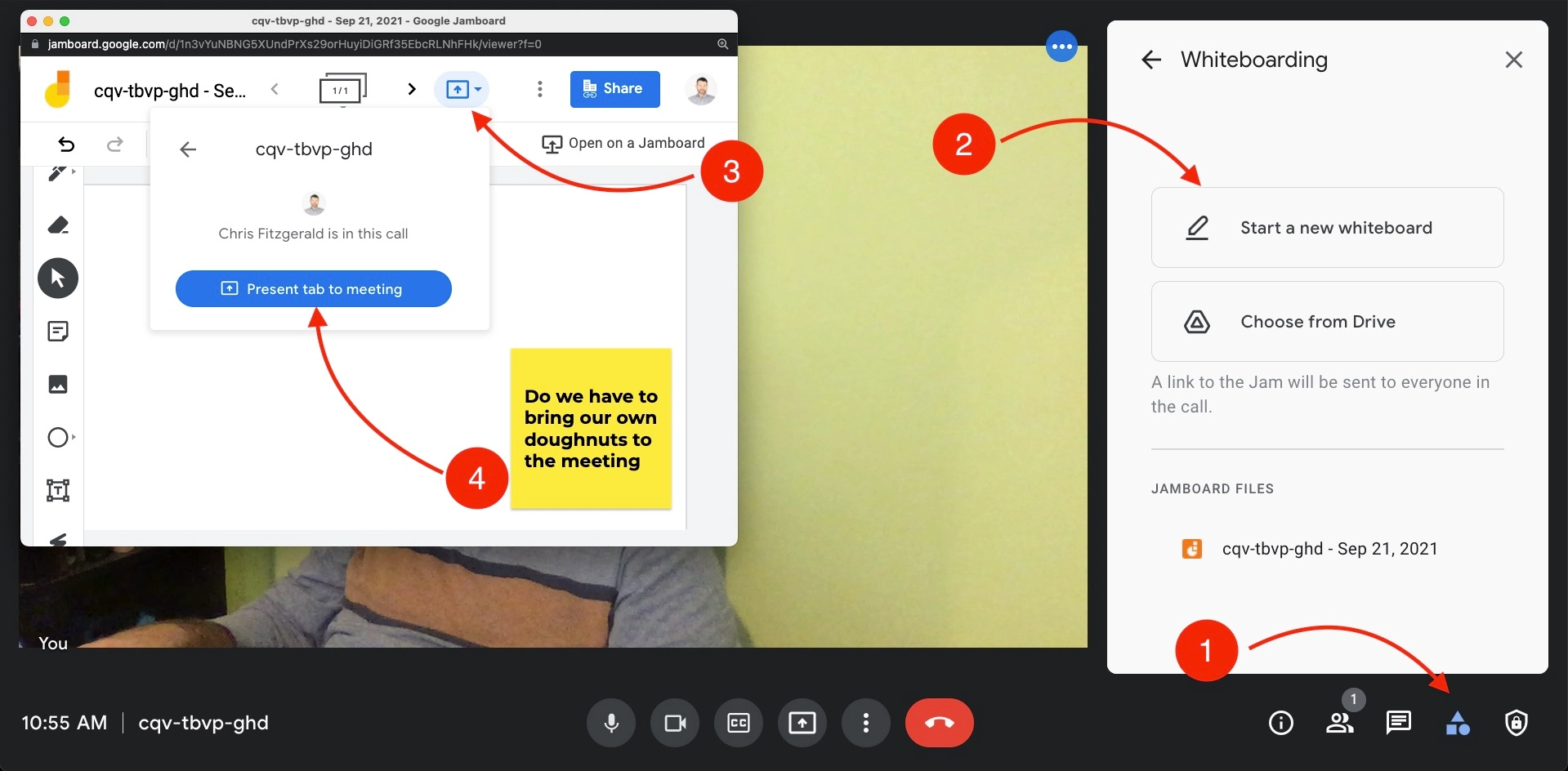
Dies entspricht dem allgemeinen Grundgefühl von Google Meet in der kostenlosen Version. Wenn Sie dynamischere Meetings mit Breakout-Räumen und Handheben veranstalten möchten, müssen Sie bezahlen. Während in Zoom nicht nur das Whiteboard besser integriert ist, sondern Sie auch kostenlos Handheben und Breakout-Räume erhalten.
Sie könnten denken, dass Google Meet dies beim Bezahlen wieder wettmacht. Nicht wirklich. Sie werden keine schillernden kostenpflichtigen Funktionen finden, die Google Meet auszeichnen.
| Google Meet | Zoomen | |
|---|---|---|
| Breakout-Räume | ||
| Umfragen | ||
| Einwahlnummer | Nur Unternehmenspläne | Pro-Pläne und höher |
| Social-Media-Streaming | ||
| Auf Cloud aufzeichnen | ||
| Berichte | Nur BusinessPlus | Alle kostenpflichtigen Pläne |
| Fragen und Antworten | Nur Unternehmen | Mit Webinar-Zusatz |
| Live-Transkription | ||
| Teilnehmer | Bis 250 | Bis zu 500 |
Gewinner: Ich würde mich für dieses hier für Zoom entscheiden. Der Standard-Funktionsumfang ermöglicht eine größere Flexibilität bei den Arten von Meetings, die Sie veranstalten können. Von einem schnellen 1-1 bis hin zu einem Webinar ist bereits mit der Basisversion des Produkts alles möglich. Andererseits eignen sich die Funktionen von Google Meet besser für einfache Besprechungen als für umfangreiche Gruppeninteraktionen.
Integrationen und Apps
Egal, welchen Job Sie haben, Sie sitzen wahrscheinlich nicht nur den ganzen Tag in Meetings und führen Videokonferenzen durch. Die Chancen stehen gut, dass Sie Dutzende verschiedener Apps verwenden, bevor Sie überhaupt zu Mittag essen.
Alle Ihre Apps enthalten wahrscheinlich einige Informationen, die Sie mit Stakeholdern und Kollegen teilen möchten. Leider kommunizieren nicht alle Apps effektiv. Glücklicherweise übernehmen Softwareintegrationen die Last. Mit dem richtigen Tool und der richtigen Integration werden Ihre wichtigen Daten automatisch zwischen all Ihren Tools synchronisiert. Ob Sie Besprechungszeiten mit Leads teilen, Ergebnisse mit Ihrem Team abfragen oder einfach eine Besprechungszeit mit Stakeholdern vereinbaren möchten, mit einer Integration wird es Ihnen leichter fallen.
Mal sehen, wie Google Meet vs. Zoom bei Integrationen und Apps abschneidet.
Google Meet
Wenn Sie davon ausgegangen sind, dass Google-Produkte die Integration Nr. 1 für Google Meet sind, haben Sie Recht. Ob es sich um das oben erwähnte Jamboard-Beispiel, die Live-Transkriptionen und -Übersetzungen oder die Live-Aufnahme direkt in Google Drive handelt, die Synchronisierung zwischen dem Google-Stall ist in einigen Bereichen Weltklasse.
Darüber hinaus beginnen die Dinge etwas zweifelhaft zu werden. Es ist nicht einfach, Dateien während des Meetings zu senden. Sie müssen alle Dateien an das Google Kalender-Ereignis anhängen, wenn Sie möchten, dass sie in der Besprechung verfügbar sind.
Sie könnten beispielsweise auch auf Probleme beim Senden von Links an Outlook-Benutzer stoßen. Sie benötigen Outlook-Benutzer, um das Google Meet-Outlook-Add-In zu installieren und ein paar raffinierte Schritte auszuführen, damit es richtig funktioniert. Während viele andere Apps, wie Trello, alte Integrationen mit Hangouts zu haben scheinen oder sich überhaupt nicht in Google Meet integrieren lassen. Es ist ein bisschen Hit and Miss.
Es ist auch sehr schwierig, Integrationen zu finden. Google Workspace Marketplace bietet eigentlich keinen Filter für Google Meet-Integrationen.
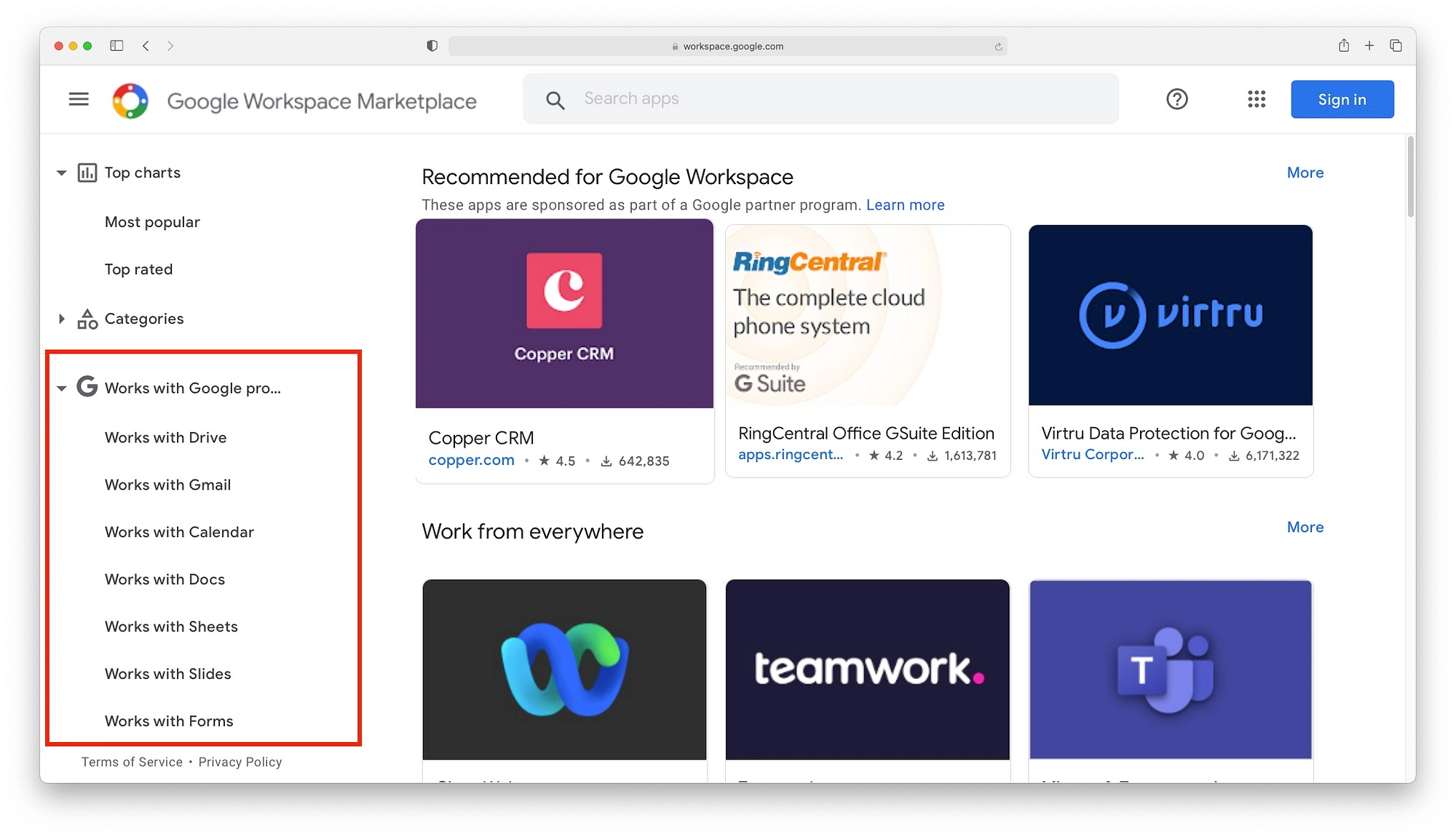
Für die meisten von uns bedeutet dies, ein paar Stunden damit zu verbringen, unseren gesamten Software-Stack zu durchsuchen, um herauszufinden, welche eine Integration haben. Jetzt denken Sie vielleicht, dass eine Chrome-Erweiterung eine Verknüpfung bietet. Leider stoßen Sie auf die gleichen Straßensperren. Und es ist wirklich schade, denn es gibt viele coole Möglichkeiten, die Fähigkeiten von Google Meet zu erweitern, wenn Sie die Zeit und den Willen haben, sie zu finden.
Zoomen
Zoom hingegen hat einen eigenen App-Marktplatz mit über 160 Apps und Integrationen. Mit einer guten Auswahl an Filtern und aussagekräftigen Kategorien ist es einfach, einen Drilldown durchzuführen und die benötigten Integrationen zu finden.
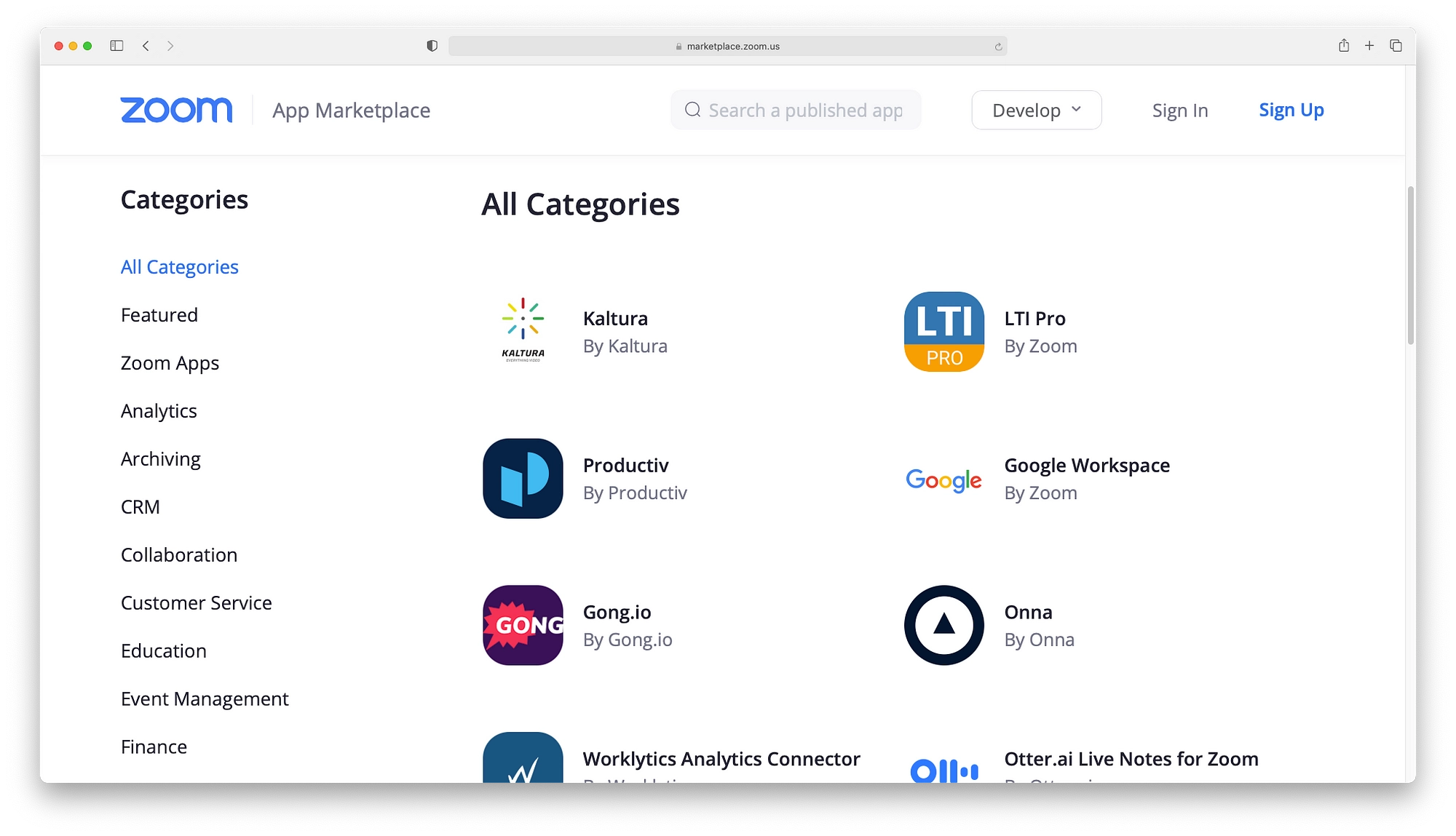
Sie können die vollständige Liste selbst überprüfen. Beachten Sie jedoch, dass bei einer so großen Liste zwangsläufig einige schwache Einträge vorhanden sind. Aber es gibt auch viele Möglichkeiten zur Integration mit WordPress für virtuelle Veranstaltungen, Lernmanagementsysteme und alle wichtigen CRMs wie Salesforce, HubSpot, Freshworks und so weiter.
Denken Sie auch daran, dass der Zoom Marketplace Optionen abdeckt, die Google Meet nicht bietet. Dazu gehören aufstrebende Tools wie Monday.com, bekannte Einträge wie Slack und es gibt sogar eine Reihe von Spielen, die Sie als Eisbrecher verwenden können.
Ich fand auch, dass der Zoom-Marktplatz einen nützlicheren Ansatz für Transparenz hat. Wenn Sie auf eine App klicken, öffnet sich eine gut organisierte und leicht lesbare Liste der App-Berechtigungen und was sie tun kann, wenn sie nicht aktiv ist. Google Workspace Marketplace neigt dazu, diese Art von Informationen auf Seiten mit Datenschutzrichtlinien zu verweisen.
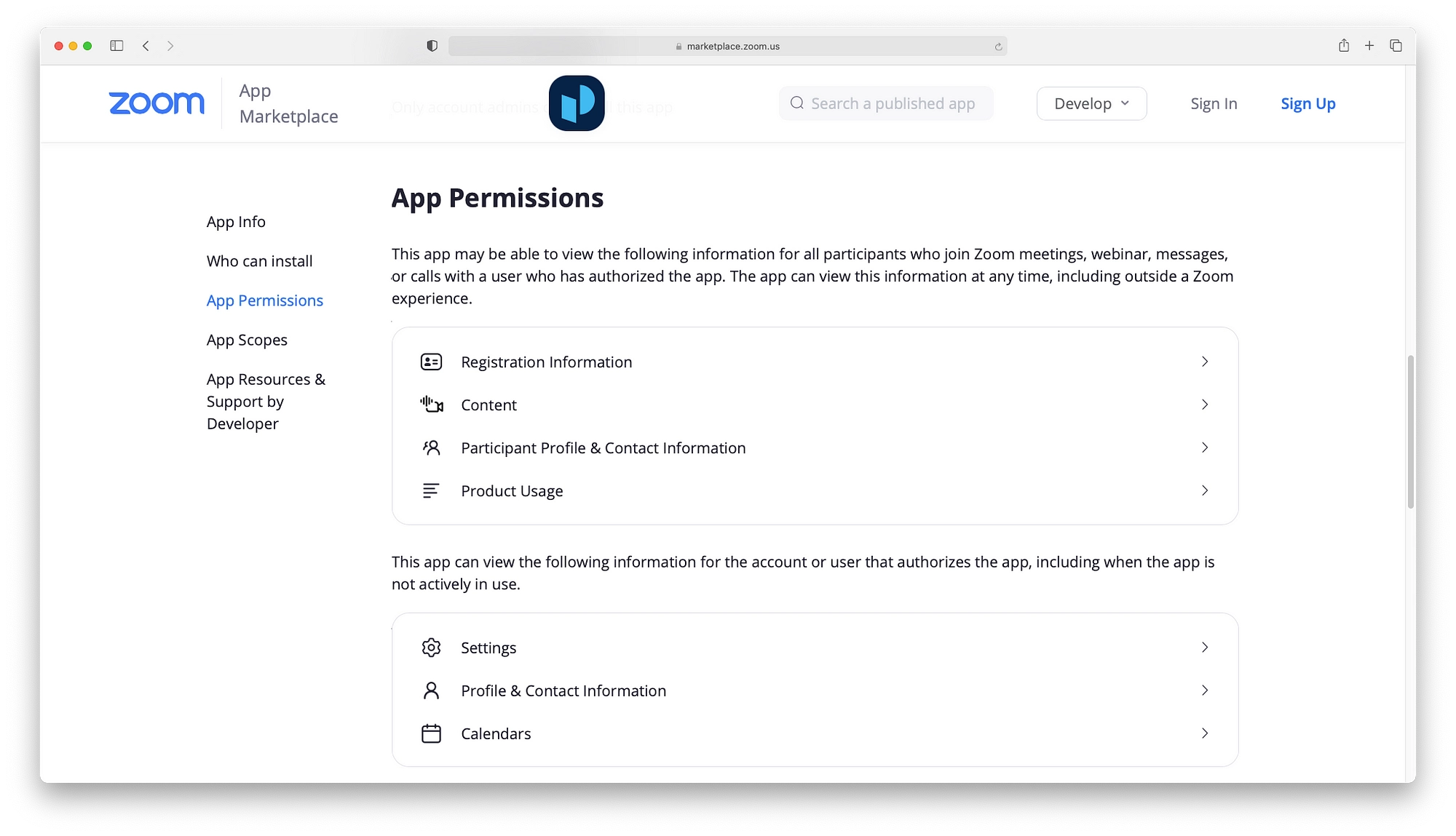
Gewinner: Es muss Zoom sein. Mit einer App für alles verlieren Sie nie die Möglichkeit, Ihren Arbeitsablauf effizienter zu gestalten.
Sicherheit und Privatsphäre
Wenn Sie die Entwicklung der Online-Meeting-Software in den letzten zwei Jahren verfolgt haben, werden Sie sich bewusst sein, dass Zoom erhebliche Probleme mit fast allen Aspekten der Sicherheit und des Datenschutzes hatte. Obwohl sie sicherlich nicht allein waren, haben sie in den letzten 18 Monaten eine Reihe hochkarätiger Schritte unternommen, um die Sicherheit der Plattform zu verbessern.
Lassen Sie uns vor diesem Hintergrund sehen, wie sich Google Meet vs. Zoom in Bezug auf Ihre Online-Sicherheit entwickelt.
Nun, beide bieten:
- Zusicherungen, dass keine Kundendaten verkauft oder zu Werbezwecken verwendet werden.
- Verbesserte Sicherheitsoptionen mit Zwei-Faktor-Authentifizierung zur Überprüfung der Identität der Teilnehmer.
- 256-TLS-Verschlüsselung, um Ihre Daten während der Übertragung zu verschlüsseln.
- Alle Meeting-IDs sind mindestens zehnstellig, um Brute Forcen zu erschweren.
- Keine der Plattformen verwendet derzeit Funktionen zur Aufmerksamkeitsverfolgung oder Software zur Überwachung von Klicks außerhalb des Fensters.
Okay, das sind ziemlich nützliche grundlegende Funktionen, die häufige Angriffe stoppen, aber es ist auch wichtig zu überlegen, wie jede Plattform aufgebaut ist, um raffinierteren Angriffen standzuhalten und sie abzuwehren.

Google Meet
Wenn es um Sicherheit geht, deckt Google Meet die meisten Winkel ab. Zum einen können nur Inhaber von Google-Konten an Meetings teilnehmen, und alle störenden Mitglieder können von den Organisatoren schnell gebootet werden. Sie können den Zutritt auch nur auf eingeladene Personen beschränken.
Darüber hinaus unterliegen alle Meetings der Datenschutzrichtlinie von Google und sie veröffentlichen regelmäßig den Google-Transparenzbericht, der alle Anfragen offenlegt, die sie zu Benutzerinformationen erhalten. Als vorbeugende Maßnahme führt Google außerdem regelmäßig unabhängige Audits seiner Sicherheits- und Datenschutzkontrollen durch.
Schließlich laufen alle Ihre Daten über Google-Server, wodurch sie Lösungen wie Endpunktverwaltung, Datentresore und Sicherheits-Dashboards anbieten können. Obwohl diese Optionen nur für Unternehmenskunden verfügbar sind, bieten sie eine vollständige Sicherheitslösung zur Abwehr fortschrittlicher Cyberangriffe.
Zoomen
Andererseits hat die Investition von Zoom in mehrere Entwicklerstunden eine sicherere Umgebung für Videokonferenzen geschaffen. Sie müssen sagen, dass Zoom im Moment jetzt sicher ist mit Funktionen wie:
- Sitzungsschlösser.
- Meeting-Passwörter sind standardmäßig aktiviert.
- End-to-End-Verschlüsselung bei Verwendung des Desktop-Clients, der mobilen App oder von Zoom Rooms.
- Audiosignaturen und Wasserzeichen verhindern die unbefugte Weitergabe von Videoaufzeichnungen.
Leider hatte Zoom einige Probleme bei der Verwendung chinesischer Server zum Erstellen von Verschlüsselungsschlüsseln. Während die Praxis eingestellt wurde, fügte Zoom seinen kostenpflichtigen Plänen auch eine Option zur Auswahl eines eigenen Rechenzentrums hinzu. Sie lagern auch einen Großteil der Serverarbeitslast an Amazon (meistens) und Oracle aus, während sie nur wenige ihrer eigenen Server unterhalten.
Gewinner: Google Meet bleibt in diesem Fall leicht vorne, insbesondere wenn Sie ein Enterprise-Benutzer sind. Aber selbst die kostenlosen und günstigen Pläne sind mit erstklassiger Sicherheit ausgestattet, die zum Schutz der in Google Cloud ausgeführten Projekte verwendet wird.
Leider basierte die Sicherheit von Zoom auch auf einem schlechten Wissensaustausch, der dazu führte, dass Menschen unbeabsichtigt ihre Abwehrkräfte senkten. Ob es sich nun um einen schlechten Passwortschutz, die Nichtnutzung von Warteräumen oder das Entsperren von Meetings handelte, viele Meeting-Organisatoren waren sich der ihnen zur Verfügung stehenden Sicherheitsoptionen nicht bewusst.
Unterstützung
Was sind Ihre Möglichkeiten, wenn bei Google Meet vs. Zoom etwas schief geht?
Google Meet
Kostenlose Benutzer können auf ein ziemlich detailliertes Hilfezentrum und Community-Foren zugreifen.
In der Hilfe finden Sie ganz einfach Themen, die von Chatnachrichten bis hin zur Behebung eines überhitzten Laptops reichen. Sie sind auch einfach über die Suchfunktion oder über die Ziehharmonikas auf dem mittleren Bildschirm zu finden.
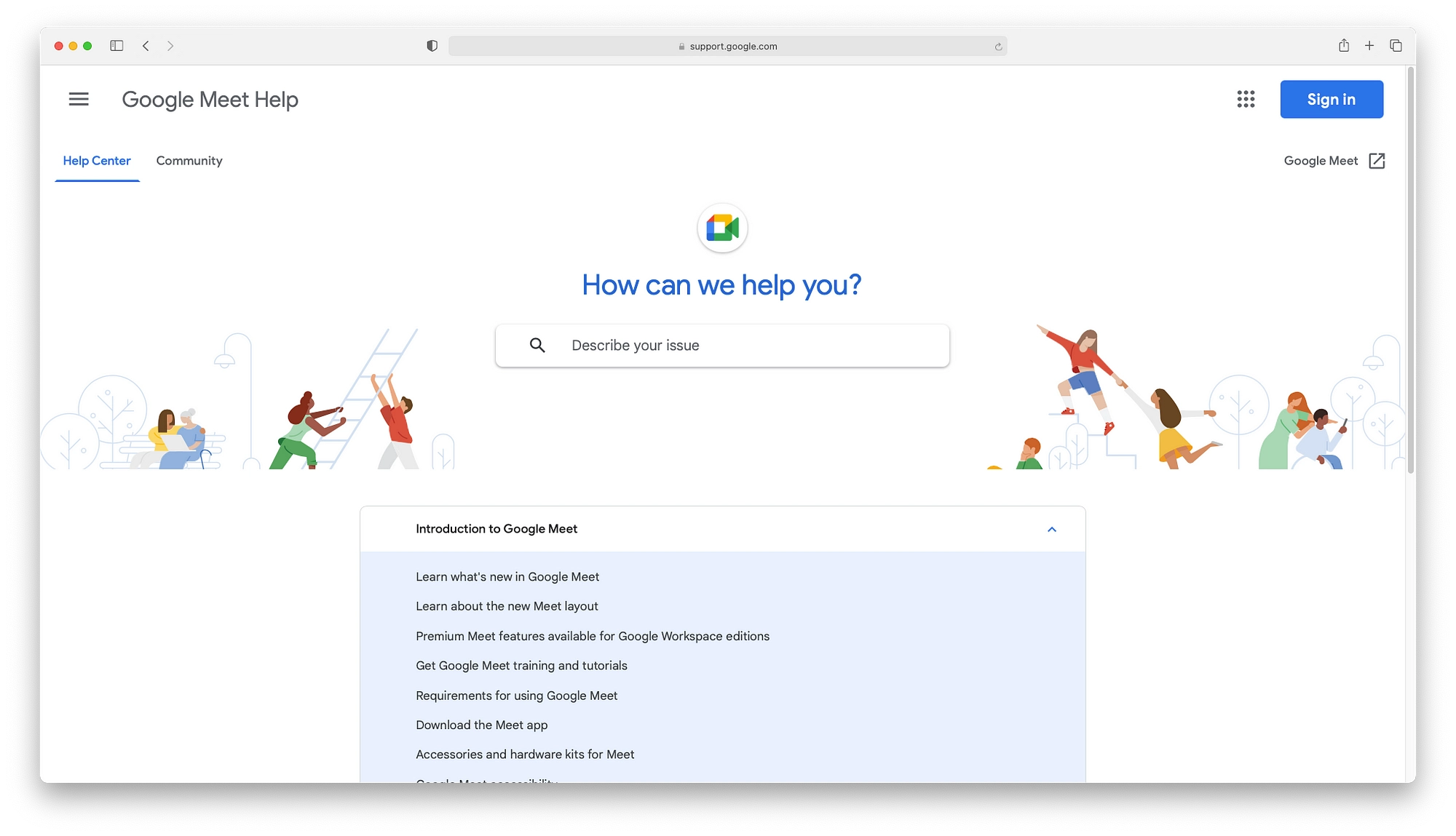
Die Community-Option bringt Nutzer und Google-Mitarbeiter und -Partner zusammen. Die Community ist der Ort für Antworten auf ungewöhnlichere Probleme, die die meisten Menschen nicht betreffen.
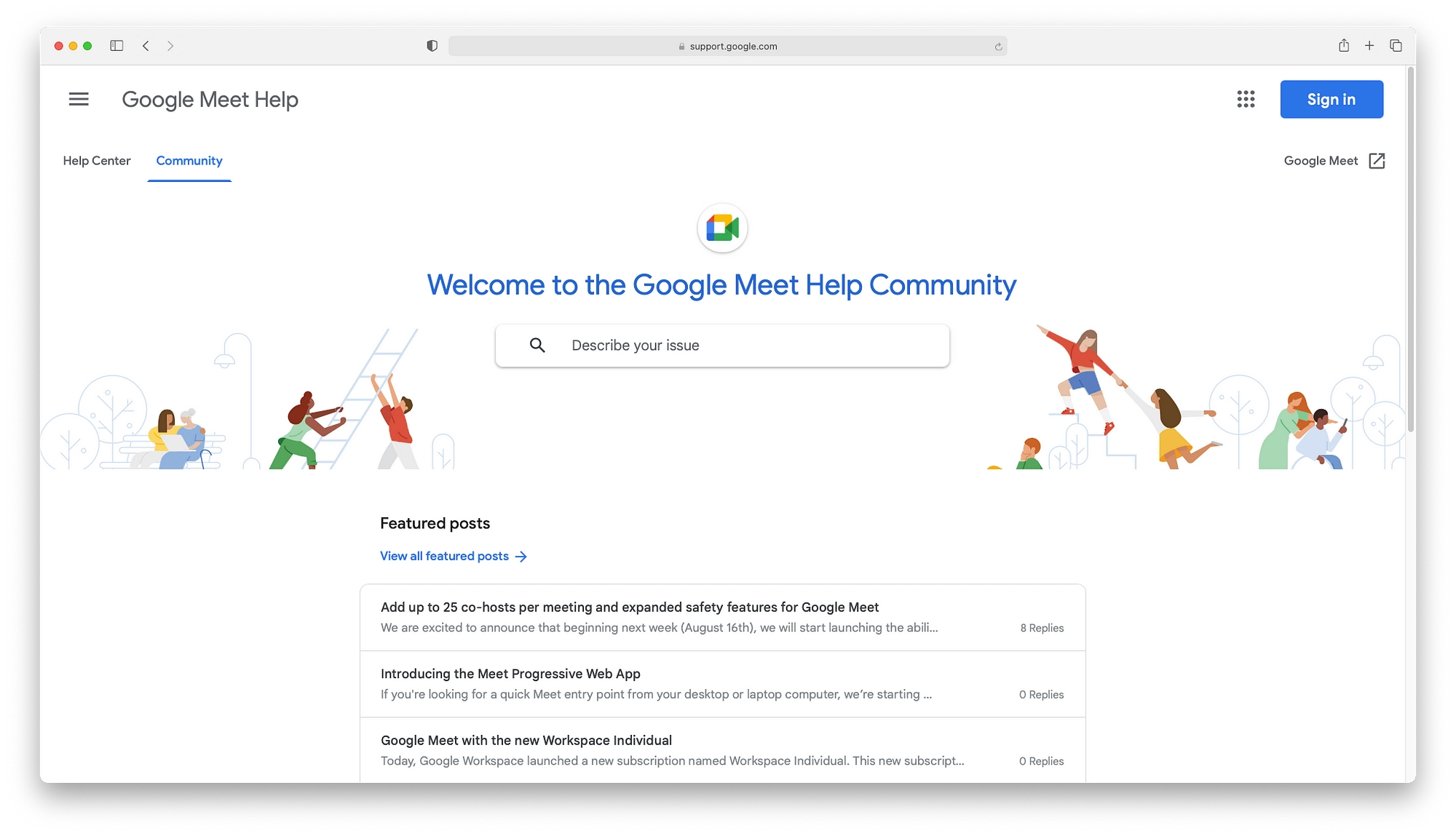
Für bezahlte Benutzer erhalten Administratoren Zugriff auf Telefon, Chat und E-Mail, aber Sie müssen ein Unternehmenskunde sein, um vorrangigen und mehrsprachigen Support zu erhalten. Unternehmenskunden haben auch die Möglichkeit, einen zusätzlichen Betrag für den technischen Support zu zahlen.
Zoomen
Zoom verfolgt auch einen Community- und Help-Center-Ansatz für kostenlose Kunden. Beide Optionen sind Google Meet in den meisten Punkten ebenbürtig, obwohl ich die Zweispaltigkeit von Zoom etwas frustrierend fand.
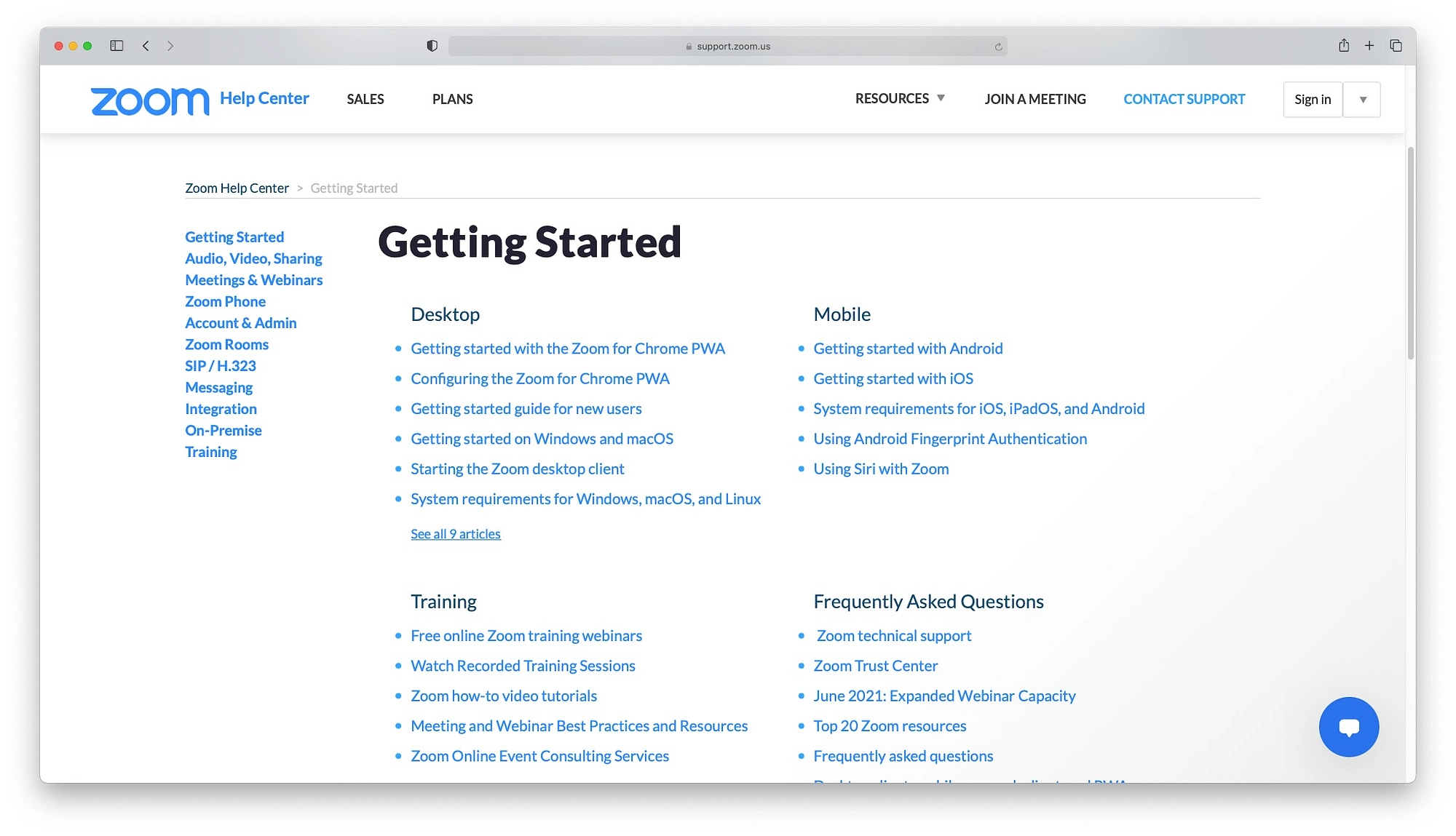
Zoom hat wahrscheinlich bessere kostenpflichtige Support-Optionen mit Priority-Support und Entwickler-Support-Add-Ons, die jedem zahlenden Benutzer zur Verfügung stehen.
Gewinner: Ich wäre versucht, diesen für Zoom zu nennen. Der Preis für Premium-Support ist besser und sie bieten Webinare an, um Menschen zu unterstützen, die einen visuelleren Ansatz bevorzugen.
Preis
Wenn der Preis für Sie der entscheidende Punkt ist, werden Sie sich freuen zu hören, dass Google Meet vs. Zoom mehrere Preisstufen hat. Für den persönlichen Gebrauch haben sowohl Google Meet als auch Zoom kostenlose Optionen. Und vergessen wir nicht, dass beide standardmäßig mindestens 40 Minuten unbegrenzte Meetings anbieten.
Es gibt jedoch potenzielle Vorteile, wenn Sie mit beiden Plattformen zu einem kostenpflichtigen Plan wechseln.
Google Meet
Google Meet ist nur als Teil des Google Workspace-Pakets verfügbar. Denken Sie also daran, dass der Preis auch den Zugriff auf E-Mails, Dokumente, Tabellenkalkulationen, Speicherplatz, Folien, Formulare und mehr beinhaltet.
Google Workspace Einzelplan
Neben dem kostenlosen Plan bietet Google Workspace auch den Plan Google Workspace Individual an, der sich an kleine Unternehmen richtet. Wenn Sie dieses Angebot annehmen, genießen Sie:
- 15 GB Speicherplatz zum Speichern von Meeting-Aufzeichnungen.
- KI-Geräuschunterdrückung
- Hand heben
- Breakout-Räume
- Umfragen
- Standardsupport rund um die Uhr
Google Workspace Individual kostet derzeit 7,99 $/Monat, wird aber im Januar 2022 auf 9,99 $ steigen.
Wenn Sie Geld sparen möchten, können Sie auch als Einzelnutzer einen Google Workspace Business-Tarif verwenden – die Erfahrung wird nur etwas komplizierter, da die Business-Tarife eher auf Teams ausgerichtet sind.
Google Workspace-Business-Pläne
Für wachsende Organisationen bietet Google Workspace vier Preisstufen:
- Business Starter für 6 $/Benutzer/Monat.
- Business Standard für 12 $/Benutzer/Monat.
- Business Plus für 18 $/Benutzer/Monat.
- Unternehmen
Einer der wichtigsten Unterschiede zwischen den Plänen ist die Speicherung und die Meeting-Teilnehmer. Der Business Starter hat 30 GB pro Benutzer mit einem Limit von 100 Teilnehmern. Der Standard springt auf 2 TB und 150 Teilnehmer vor dem Angebot Plus 5 TB und 250 Teilnehmer. Enterprise ist unbegrenzter Speicherplatz mit 250 Teilnehmern.
Während Funktionen wie Einwahlnummern und Whiteboarding für jeden Plan verfügbar sind, verfügt der Business Starter-Plan nicht über:
- KI-Geräuschunterdrückung
- Besprechungsaufzeichnung in Google Drive gespeichert
- Umfragen und Fragen und Antworten
- Handheben (verfügbar in Workspace Individual)
- Breakout-Räume (verfügbar in Workspace Individual)
Zoomen
Über das kostenlose Paket hinaus hat Zoom drei einfache Preisstufen:
- Pro für 14,99 $/Monat/Lizenz.
- Business für 19,99 $/Monat/Lizenz.
- Enterprise für 19,99 $/Monat/Lizenz.
Jeder Zoom-Plan ermöglicht Besprechungsdauern von bis zu 30 Stunden, aber der wesentliche Unterschied zwischen den Plänen liegt in der Teilnehmerzahl. Mal sehen, was Sie mit jedem Plan erhalten:
| PROFI | GESCHÄFT | UNTERNEHMEN | |
|---|---|---|---|
| Teilnehmer | 100 | 300 | 500 |
| Streamen | |||
| Berichterstattung | |||
| LTI-Integration | |||
| Transkripte aufnehmen | |||
| Branding | |||
| Einmalige Anmeldung | |||
| Kundenerfolgsmanager |
Gewinner: Ich würde das so oder so sehen. Die Pro-Lizenz-Option in Zoom macht den Preis angemessen, aber das Gewicht anderer Apps macht Google Workspace zu einer wertvolleren Option.
Google Meet vs. Zoom: Was sollten Sie verwenden?
Letztendlich sind sowohl Google Meet als auch Zoom überlegene Videokonferenz-Tools, sodass Sie sich am wohlsten fühlen.
Für die Dinge, die wirklich wichtig sind, wie Videoqualität, Sicherheit und Datenschutz, bieten sowohl Google Meet als auch Zoom neben akzeptablen Verschlüsselungsmethoden und Organisatorkontrolle eine qualitativ hochwertige Auflösung. Um die beste Entscheidung zu treffen, sollten Sie Folgendes berücksichtigen:
- Speicher : Reichen der lokale Speicher von Zoom und die niedrigen 1-GB-Cloud-Optionen für Ihr Unternehmen aus?
- Integrationen: Benötigen Sie eine bestimmte Integration, um Ihren Arbeitsablauf zu vereinfachen?
- Andere Tools: Welche anderen Tools verwenden Sie für Dokument- und Tabellenkalkulationsanforderungen?
Basierend auf den Antworten auf diese Fragen und den Details in unserem Vergleich können Sie das für Sie richtige Tool auswählen.
Bei Themeisle verwenden wir beide Tools und wenden einige allgemeine Richtlinien an, um die Auswahl des besten Tools für jedes Meeting zu erleichtern. Die mit Abstand effektivste Messgröße ist die Teilnehmerzahl. Für 1-zu-1-Gespräche oder schnelle Chats sind die reduzierten Funktionen von Google Meet perfekt. Für globale Meetings mit mehr Teilnehmern brauchen wir die interaktiven und organisatorischen Elemente von Zoom.
Wenn Sie sich für die kostenpflichtige Version von Google Meet entscheiden, haben wir eine Anleitung zur Einrichtung der Google Workspace Business-Pläne. Und wenn Sie sich für Zoom entscheiden, haben wir einige Tipps für die besten Mikrofone und andere Ausrüstung für Zoom-Meetings (obwohl diese Empfehlungen auch für Google Meet gut funktionieren).
Haben Sie noch Fragen zu Zoom vs. Google Meet? Lass es uns in den Kommentaren wissen.
